Завдання 2: Створіть плату 2D PC
У цій вправі ви створюєте 2D друковану плату на основі схеми друкованої плати та 3D друкованої плати, яку ви створили під час дії 1. Після завершення 3D друкована плата оновлюється компонентами та проводами, визначеними на 2D друкованій платі.
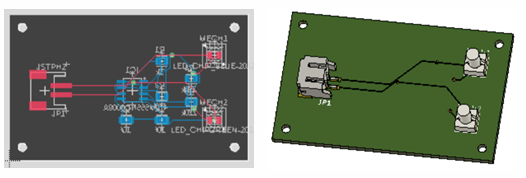
Створено 2D PCB і 3D PCB
передумови
- Захід 1 завершено.
Кроки
-
Створіть дизайн електроніки з назвою LED Blinker та імпортуйте еталонну схему під назвою LED Blinker із Basic Training > 13 – PCB і збережіть обидва в папці, яку ви створили для цього підручника.
-
У Fusion 360 натисніть «Файл» .
 > Новий дизайн електроніки , щоб почати порожній електронний документ.
> Новий дизайн електроніки , щоб почати порожній електронний документ. -
Натисніть Зберегти
 і збережіть дизайн електроніки в проекті Mech to Ecad Tutorial або папці, яку ви щойно створили, під назвою LED Blinker Design .
і збережіть дизайн електроніки в проекті Mech to Ecad Tutorial або папці, яку ви щойно створили, під назвою LED Blinker Design . -
На панелі даних
 перейдіть до домашньої панелі, щоб переглянути список проектів.
перейдіть до домашньої панелі, щоб переглянути список проектів. -
Перейдіть до Приклади > Базове навчання > 13 – PCB і відкрийте схему PCB LED Blinker .
-
Клацніть «Файл» > «Зберегти як» і збережіть схему під назвою LED Blinker у створеному вами проекті Mech to Ecad Tutorial або папці.
-
Клацніть вкладку документа LED Blinker Design , щоб перейти до пустого дизайну електроніки, який ви створили на кроці 1a.
-
Натисніть «Створити» > «Посилання на документ схеми».
 і виберіть схему LED Blinker у проекті Mech to Ecad Tutorial або папці, яку ви створили раніше.
і виберіть схему LED Blinker у проекті Mech to Ecad Tutorial або папці, яку ви створили раніше.
Згадайте, що конструкція електроніки складається з трьох частин: схеми, макета плати 2D PC і 3D плати. Ви створили 3D-плату під час дії 1. Ви розпочали проектування електроніки та зв’язали існуючу схему. Тепер необхідно створити двовимірну друковану плату, яка поєднує існуючу схему та 3D-друковану плату.
-
-
Пов’яжіть 3D PCB з документом 2D PCB .
-
Натисніть вкладку LED Blinker 3D PCB design, щоб вона стала активною.
-
У робочій області 3D PCB натисніть
 Modify > Push to 2D PCB .
Modify > Push to 2D PCB . -
Вам може бути запропоновано, що зв’язаний документ PCB 2D не існує. Натисніть Так , щоб продовжити. Це створює двовимірну друковану плату в робочій області дизайну електроніки .
-
Натисніть «Зберегти» , щоб зберегти документ як LED Blinker 2D PCB .
-
Клацніть Так для вікна повідомлення про те, що 2D- і 3D-документи PCB не синхронізовані.
-
-
Пов’яжіть 2D PCB та схемні документи.
-
Відкрийте документ електроніки LED Blinker Design . На цьому етапі лише схема пов’язана з документом.
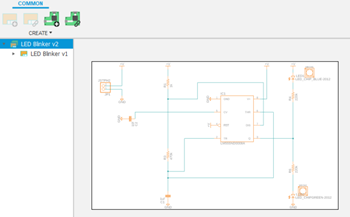
-
Натисніть
 Створити > Посилання на документ PCB у документі Electronics .
Створити > Посилання на документ PCB у документі Electronics . -
У діалоговому вікні «Посилання на » виберіть друковану плату LED Blinker 2D і натисніть «Вибрати» . Зверніть увагу, що відкрито документ 2D PCB. Розмір плати визначається створеною 3D-друкованою платою, а компоненти, визначені схемою, розташовані збоку від плати.
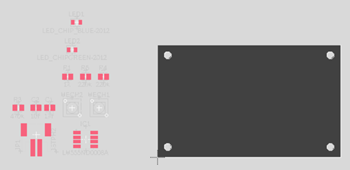
Збережіть документ LED Blinker 2D PCB .
-
-
Додайте компоненти до 2D PCB і створіть маршрути між компонентами. Ви можете вручну додати компоненти та маршрути або імпортувати готову плату 2D PCB.
-
Вручну додайте компоненти, використовуючи ті самі процедури, що й у посібнику з компонування друкованої плати, Дія 2: Розмістіть компоненти та Дія 3: Прокладіть дроти .
-
Переконайтеся, що джерело живлення та світлодіоди знаходяться у верхній частині плати.
-
Переконайтеся, що таймер, резистори та конденсатори знаходяться на нижній стороні плати.
-
Точне положення компонентів відносно один одного не є критичним.
-
Використовуйте QUICK ROUTE > Autorouter , щоб прокласти дроти.
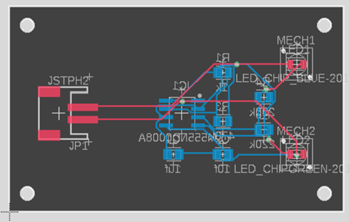
-
-
Крім того, імпортуйте готову 2D друковану плату .
-
На панелі даних
 і перейдіть до домашньої панелі, щоб переглянути список проектів.
і перейдіть до домашньої панелі, щоб переглянути список проектів. -
Перейдіть до Приклади > Основне навчання > 13-PCB і відкрийте LED Blinker 2D PCB Completed .
-
Збережіть завершений дизайн LED Blinker 2D PCB у проекті, який ви використовуєте.
-
Активуйте документ LED Blinker Design .
-
У браузері клацніть правою кнопкою миші LED Blinker 2D PCB і виберіть Remove PCB Link .
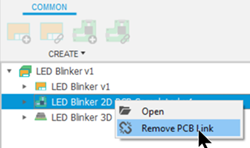
-
Натисніть Створити > Посилання на документ PCB .
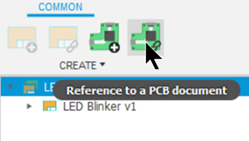 .
. -
У документі LED Blinker 2D PCB натисніть Switch > Push to 3D PCB . Це з’єднує 3D і 2D друковані плати.
-
Збережіть 3D PCB під назвою LED Blinker 3D PCB Finished .
-
-
-
Перегляньте додавання компонентів і проводів до 2D PCB. 3D PCB оновлено, оскільки 2D PCB і 3D PCB пов’язані.
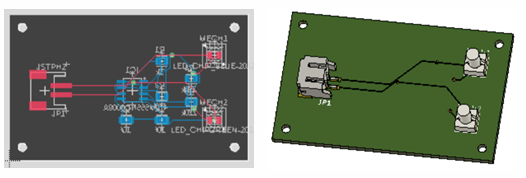
Підсумок діяльності 2
У цій вправі ви створили 2D PCB на основі 3D PCB, створеної в робочій області Design. Щоб створити 2D PCB, ви використали існуючу схему. Ви використали один із двох методів додавання компонентів і проводів до двовимірної друкованої плати, розмістили компоненти та дроти вручну або імпортували завершений дизайн 2D друкованої плати. В обох методах 3D PCB було оновлено, щоб відобразити компоненти та дроти, додані до 2D PCB.
Орігінал сторінки: Activity 2 Create the 2D PC board